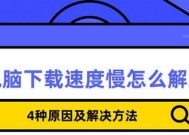电脑u盘当做硬盘使用的解决方案是什么?
- 家电常识
- 2025-09-16
- 8
- 更新:2025-08-28 10:30:47
随着移动存储设备的普及,U盘成为了人们在不同设备间传输数据的首选工具。但是,你是否知道U盘除了存储数据之外,还可以被用作临时的硬盘驱动器,来扩展电脑的存储空间?本文将详细介绍如何将电脑U盘作为硬盘使用,提供完整的解决方案和实用技巧,确保你能够轻松上手。
电脑U盘用作硬盘的前提条件
在开始之前,我们需要了解哪些U盘适合当硬盘使用。U盘的写入速度与读取速度应当满足基本的电脑操作需求,通常需要满足以下条件:
存储容量:U盘至少应有16GB以上的存储空间,以保证有足够的空间用作临时硬盘。
接口类型:推荐使用USB3.0以上的接口,因为其传输速度更快,能够提供更好的使用体验。
U盘质量:高质量的U盘可靠性更高,且数据传输稳定,对硬盘寿命有正面影响。
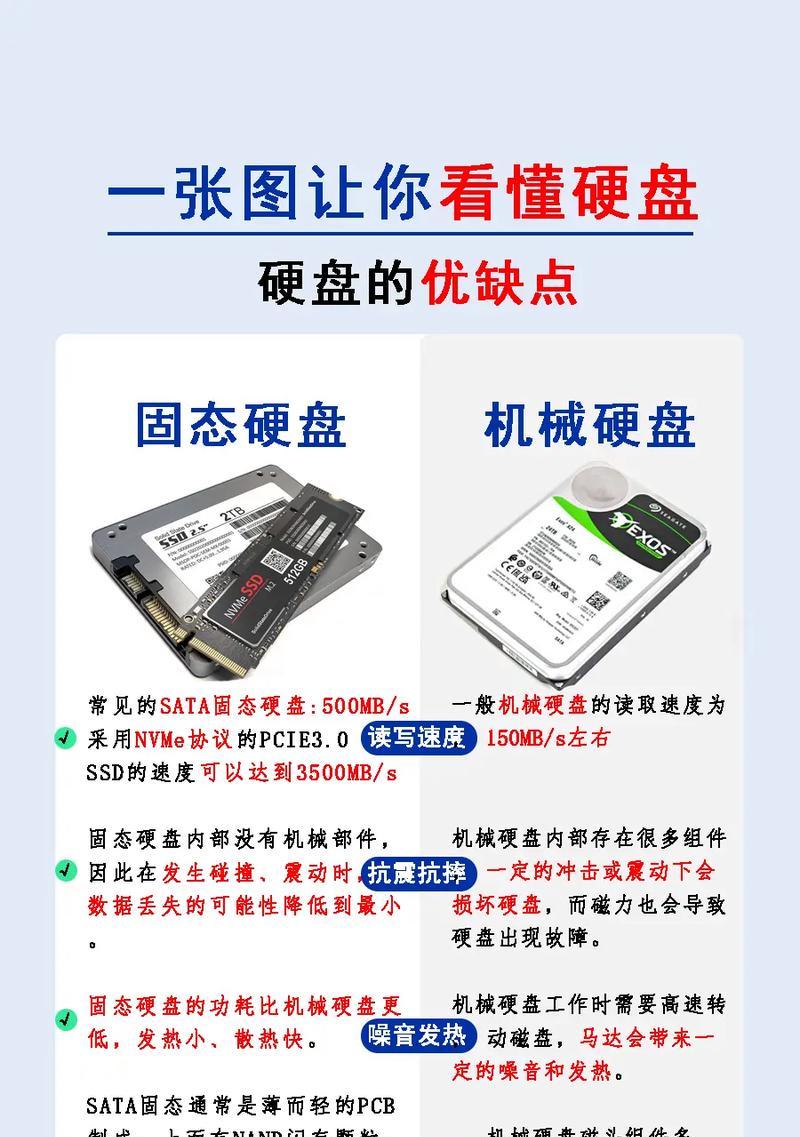
步骤一:选择合适的文件系统
在将U盘用作硬盘之前,需要选择一个合适的文件系统。Windows操作系统推荐使用NTFS文件系统,而MacOS系统则推荐使用exFAT,因为它能够支持超过4GB大小的单个文件。
1.插入U盘,打开“我的电脑”或“此电脑”。
2.右键点击U盘图标,选择“格式化”。
3.在格式化窗口中,选择对应的文件系统,并根据需要设置卷标。
4.点击“开始”进行格式化。
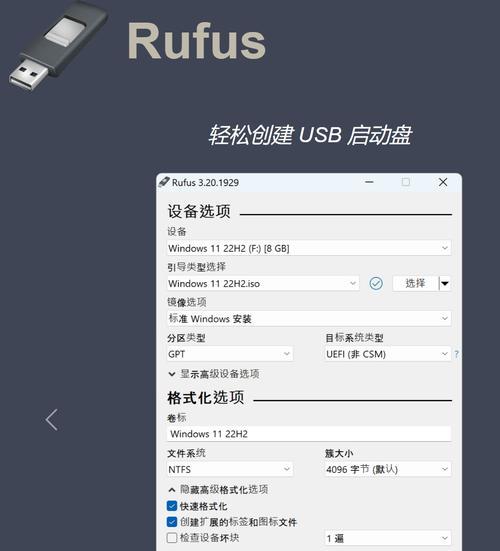
步骤二:将U盘设置为可启动
如果你打算将U盘用作启动盘(如Windows安装盘),需要使用特定工具创建可启动的U盘。以下是常见的操作:
1.下载并安装如Rufus、UltraISO等专用工具。
2.插入U盘,运行下载的工具,选择你的U盘和ISO镜像文件。
3.确认设置后,开始创建启动盘。
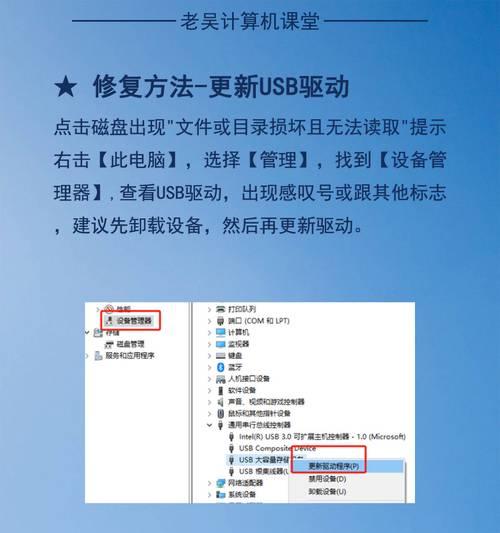
步骤三:管理U盘的存储空间
将U盘连接到电脑后,我们需要对其进行管理,将其设置为硬盘的延伸存储。
1.分配驱动器字母:右键点击“我的电脑”或“此电脑”,选择“管理”,在弹出的计算机管理界面中选择“磁盘管理”。
2.创建和格式化分区:在未分配的空间上右键选择“新建简单卷”,然后按照向导操作,给U盘分配驱动器字母,并格式化分区。
步骤四:使用U盘作为硬盘
在完成格式化和分区后,你的U盘就可以被当作硬盘使用了。你可以将文件直接复制或移动到U盘上,或者将U盘设置为虚拟内存来提高系统性能。
常见问题解答
Q1:U盘做硬盘使用,对U盘的寿命有影响吗?
A:有影响。因为U盘在作为硬盘使用时,会频繁地进行数据写入和擦除操作,这会加速U盘的磨损。但是,如果你选择的是高速且高品质的U盘,这种影响会相对较小。
Q2:使用U盘作为硬盘时,数据安全怎么保障?
A:虽然U盘用于存储重要数据存在丢失风险,但你可以通过定期备份数据、使用加密技术来提高安全性。
Q3:U盘作为硬盘使用,速度上能满足日常应用需求吗?
A:对于日常文档编辑、网页浏览等轻量级应用,U盘完全能够胜任。但对于需要频繁读写大量数据的应用,如高清视频编辑,U盘的速度可能难以满足需求。
结语
通过上述步骤,我们可以将电脑U盘作为硬盘使用,这在一定程度上能够缓解电脑存储空间不足的问题。但请记住,U盘虽然方便,终究是移动存储设备,其性能和稳定性与真正的硬盘相比还是有一定差距。在使用时,应当注意数据备份和安全问题,确保不会因U盘的损坏导致数据的丢失。希望本文的解决方案能帮助你更有效地利用U盘空间,提高工作效率。